
FoneLabforiOS(数据恢复工具)是一款功能非常专业的ios数据恢复软件,可以帮助您快速备份或恢复ios里的数据,还支持从iTunes备份文件中进行数据恢复,并它可以显示您同步的不同设备的iTunes备份文件,还提供了iOSSystemRecovery功能,因此您还可以通过给软件来将破损的iPhone/ipad/iPod系统恢复正常。 功能介绍 一、最好的iPhone数据恢复以保存iOS数据 它具有3种恢复模式供您选择。您可以选择从设备恢复,从iTunes备份文件恢复或从iCloud备份文件恢复。然后,您可以轻松选择某些项目并将其取回。 1、从设备恢复 直接从设备恢复数据而无需备份文件。 2、从iTunes备份文件中恢复 从计算机上的iTunes备份文件恢复数据。 3、从iCloud备份文件中恢复 使用Apple帐户从iCloud备份文件中恢复数据。 二、可恢复方案 即使遇到以下情况,您也可以恢复iPhone/iPad/iPodtouch数据... 意外删除水损坏零件破裂恢复出厂设置iPhone丢失/被盗系统问题忘记密码设备卡住了 三、工具包功能 恢复iPhone数据修复iPhone错误备份和还原iPhone数据 1、用FoneLabforiOS10 当丢失或删除数据时,您可能会认为应该使用iTunes或iCloud恢复数据。不幸的是,它们都将覆盖您设备上的数据。可帮助您恢复数据而无需轻松替换现有数据。 2、系统恢复 只需单击一下,即可将系统修复为正常状态。 3、数据备份和还原 只需单击几下即可备份和还原数据。 四、从iPhone,iPad,iPod恢复多达19种数据 数据恢复可以从设备或备份文件中恢复已删除的iPhone/iPad/iPod短信,iMessages,联系人,照片,便笺,通话记录等。对于iPhone4/3GS,iPad1和iPodtouch4,您可以从设备恢复19种数据。对于iPhone11ProMax/11Pro/11/iPhoneXS/XSMax/XR/X/8/8Plus/7/7Plus/SE/6s/6/5s/5c/5/4S和更高版本的iPadiPodtouch,可以恢复8种数据。 软件特色 1、从iOS设备恢复 支持的设备 iPhone4/3GS,iPad1和iPodtouch4 恢复所有已删除的数据(19种):联系人,消息,通话记录,日历,便笺,提醒,Safari书签,App文档,相机胶卷,照片库,照片流,App照片,App视频,App音频,消息附件,语音备忘录,语音信箱。 iPhone5s/5c/5/4S,iPad4/3/2/Air,iPadmini/mini2和iPodtouch5 恢复已删除的数据(8种):联系人,消息,通话记录,日历,便笺,提醒,Safari书签 备份现有数据(11种):应用程序文档,相机胶卷,照片库,照片流,应用程序照片,应用程序视频,应用音频,消息附件,语音备忘录,语音邮件。 2、从iTunes备份文件中恢复 恢复已删除的数据(8种):联系人,消息,通话记录,日历,便笺,提醒,Safari书签 从备份中提取数据(11种):应用程序文档,相机胶卷,照片库,照片流,应用程序照片,应用程序视频,应用音频,消息附件,语音备忘录,语音邮件。 3、从iCloud备份文件中恢复 备份已删除的数据(7种):联系人,消息,通话记录,日历,便笺,提醒,Safari书签 从备份中提取数据(9种):应用程序文档,相机胶卷,照片库,应用程序照片,应用程序视频,应用程序音频,邮件附件,语音备忘录,语音邮件。 使用方法 1、FoneLabforiOS10支持从iPhone,iPad和iPodtouch恢复丢失的数据 首先将设备连接到计算机,然后选择“从设备恢复”模式。 有两种不同的扫描模式。选择“标准模式”或“高级模式”。然后点击“开始扫描”按钮,立即扫描您的设备。扫描后,您可以预览所有找到的数据。选择要恢复的文件,然后通过单击“恢复”按钮将其导出并保存在计算机上。 2、从iTunes备份文件中检索数据 选择“从iTunes备份文件恢复”模式,然后从右窗格的表中选择所需的备份文件。 然后单击“开始扫描”按钮立即扫描iTunes备份。扫描后,选择要恢复的数据,然后单击“恢复”按钮将其导出到计算机上。 3、从iCloud备份取回数据 选择“从iCloud备份文件中恢复”。然后从右侧面板中选择所需的备份文件。 单击“开始扫描”按钮开始扫描过程。 扫描后,选择要恢复的数据,然后单击“恢复”按钮将其导出到计算机上。 数据恢复 文件恢复

- DiskInternalsLinuxRecovery(linux数据恢复工具)v6.6.2官方版
- OfficeRecoveryWizard(Office文件恢复工具)v2.1.1免费版
- SysInfoToolsPhotoRecovery(照片恢复软件)v1.0官方版
- 联灿数据恢复专家苹果专版v1.21.7730.1官方版
- 联灿数据恢复专家安卓专版v1.21.7728.1官方版
- 荒野探险
- 一念仙魔决战昆仑
- 天龙神器单职业
- 蛋蛋我最爱iOS版
- 魔法仙踪九州风云
- 乡村全科助理星题库
- 财神找茬app
- 剑荡江湖手游百度版
- 绿农网
- 光晕战争进化汉化版
- 闲置的水滴最新版
- Orbit Downloader中文破解版
- 模拟大亨无限金钱(Tower Sim)
- 慧园课堂ios版
- 放置群英传无限元宝
 联灿数据恢复专家安卓版v1.21.7728.1官方版数据恢复
联灿数据恢复专家安卓版v1.21.7728.1官方版数据恢复 联灿微信记录恢复助手v1.21.7728.1官方版数据恢复
联灿微信记录恢复助手v1.21.7728.1官方版数据恢复 DVRExaminer(数据恢复软件)v2.8.2免费版数据恢复
DVRExaminer(数据恢复软件)v2.8.2免费版数据恢复 FoneLabforiOS(数据恢复工具)v10.1.88免费版数据恢复
FoneLabforiOS(数据恢复工具)v10.1.88免费版数据恢复 易我数据恢复专业版v14.2.1.0官方版数据恢复
易我数据恢复专业版v14.2.1.0官方版数据恢复 易我数据恢复v14.0官方免费版数据恢复
易我数据恢复v14.0官方免费版数据恢复 易我iOS恢复大师v7.6中文版数据恢复
易我iOS恢复大师v7.6中文版数据恢复 烁光数据恢复大师v1.5.14.1816官方版数据恢复
烁光数据恢复大师v1.5.14.1816官方版数据恢复 PrimoAndroidDataRecovery(数据恢复工具)v1.0.0.0官方版数据恢复
PrimoAndroidDataRecovery(数据恢复工具)v1.0.0.0官方版数据恢复 KernelPhotoRecovery(图片恢复工具)v19.7官方版数据恢复
KernelPhotoRecovery(图片恢复工具)v19.7官方版数据恢复 speedrecovery(闪电数据恢复软件)v7.0.4.0中文版数据恢复
speedrecovery(闪电数据恢复软件)v7.0.4.0中文版数据恢复 GRBackPro(数据备份工具)v9.1官方版数据恢复
GRBackPro(数据备份工具)v9.1官方版数据恢复 RSBrowserForensics(浏览器数据提取工具)v2.9中文免费版数据恢复
RSBrowserForensics(浏览器数据提取工具)v2.9中文免费版数据恢复 SDRecovery(存储卡恢复工具)v2.0免费版数据恢复
SDRecovery(存储卡恢复工具)v2.0免费版数据恢复 回天相机照片恢复软件v2.0官方版数据恢复
回天相机照片恢复软件v2.0官方版数据恢复 UltDataforAndroid(安卓数据恢复工具)v6.5.1官方版数据恢复
UltDataforAndroid(安卓数据恢复工具)v6.5.1官方版数据恢复
- 排名
- 软件
- 人气
- 下载

 奇热小说
奇热小说 QQ2019手机版
QQ2019手机版 王者荣耀
王者荣耀 百度浏览器迷你版
百度浏览器迷你版 2345浏览器手机版
2345浏览器手机版 网易邮箱
网易邮箱 爱奇艺
爱奇艺 网易云音乐
网易云音乐 WPSOffice
WPSOffice 优酷
优酷 联灿数据恢复专家安卓版v1.21.7728.1官方版数据恢复
联灿数据恢复专家安卓版v1.21.7728.1官方版数据恢复 联灿微信记录恢复助手v1.21.7728.1官方版数据恢复
联灿微信记录恢复助手v1.21.7728.1官方版数据恢复 DVRExaminer(数据恢复软件)v2.8.2免费版数据恢复
DVRExaminer(数据恢复软件)v2.8.2免费版数据恢复 易我数据恢复专业版v14.2.1.0官方版数据恢复
易我数据恢复专业版v14.2.1.0官方版数据恢复 易我数据恢复v14.0官方免费版数据恢复
易我数据恢复v14.0官方免费版数据恢复 易我iOS恢复大师v7.6中文版数据恢复
易我iOS恢复大师v7.6中文版数据恢复 烁光数据恢复大师v1.5.14.1816官方版数据恢复
烁光数据恢复大师v1.5.14.1816官方版数据恢复 PrimoAndroidDataRecovery(数据恢复工具)v1.0.0.0官方版数据恢复
PrimoAndroidDataRecovery(数据恢复工具)v1.0.0.0官方版数据恢复 KernelPhotoRecovery(图片恢复工具)v19.7官方版数据恢复
KernelPhotoRecovery(图片恢复工具)v19.7官方版数据恢复 speedrecovery(闪电数据恢复软件)v7.0.4.0中文版数据恢复
speedrecovery(闪电数据恢复软件)v7.0.4.0中文版数据恢复 GRBackPro(数据备份工具)v9.1官方版数据恢复
GRBackPro(数据备份工具)v9.1官方版数据恢复 RSBrowserForensics(浏览器数据提取工具)v2.9中文免费版数据恢复
RSBrowserForensics(浏览器数据提取工具)v2.9中文免费版数据恢复 SDRecovery(存储卡恢复工具)v2.0免费版数据恢复
SDRecovery(存储卡恢复工具)v2.0免费版数据恢复 回天相机照片恢复软件v2.0官方版数据恢复
回天相机照片恢复软件v2.0官方版数据恢复 UltDataforAndroid(安卓数据恢复工具)v6.5.1官方版数据恢复
UltDataforAndroid(安卓数据恢复工具)v6.5.1官方版数据恢复







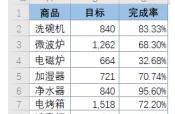


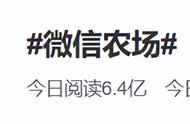





 12306火车票春运抢票专版下载
12306火车票春运抢票专版下载
 春运抢票神器来袭啦!
春运抢票神器来袭啦!